Esta opción es para crear el Pedido en Factura, Salida o Pedido de Compras.
a) Dar clic en el Vendedor, pedido, cliente.
b) Dar clic en el producto, de esta manera se visualiza en la parte inferior el disponible del producto en cada una de las bodegas.

c) Crear la Salida.

d) Si no tiene disponible en la bodega se presentará un mensaje de Advertencia.

e) Para resolver el inconveniente debe realizar un Pedido de Compras.

f) Se refleja automáticamente el producto, escoger el proveedor e ingresar los datos solicitados (Precio, cantidad), clic en Ingresar a Lista.
g) Nuevamente dar clic Pedido de compras y clic en Yes.
h) Dirigirse al Módulo de Compras – Pedidos y revisar el documento (mayorizar).
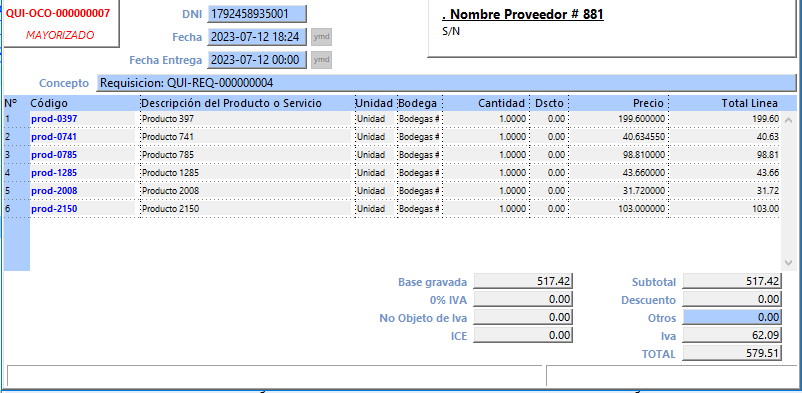
i) Dirigirse al Módulo de Compras – Pedidos vs. Compras para que se genere la compra (dando clic en el Proveedor, Orden de Compra y el visto rojo.

k) Indica que ya se generó la compra.

l) Dirigirse a compras e ingresar el número de Documento, Tipo de comprobante, Sustento tributario, Convenio de pago.
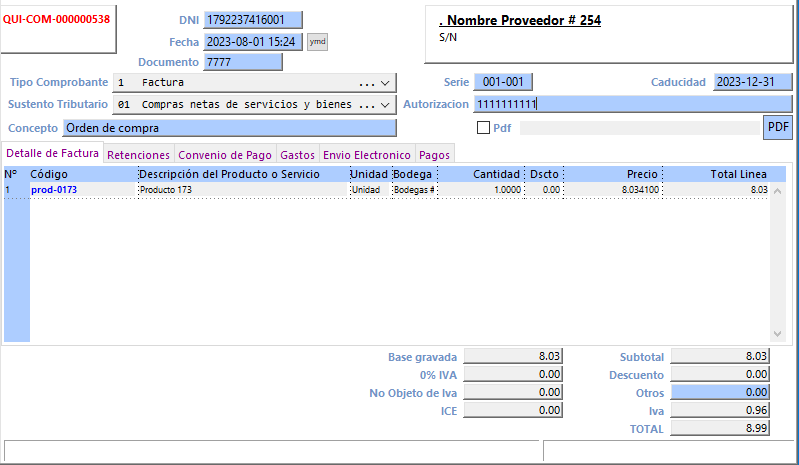
m) De esta manera se refleja ya el saldo requerido para realizar la Salida.

n) Se presenta el siguiente mensaje «Creada exitosamente la salida, QUI-SAL-000002404»
o) Dirigirse al Módulo de Warehouse – Salidas para verificar el registro (mayorizar).

Nota:
- Cuando si se dispone del producto en la bodega solo se realiza la Salida o Factura, no se realiza ningún Pedido de compra, es decir solo se desarrollo hasta el literal c).
- Si no requiere que en los Pedidos vs. Facturas se refleje el ícono de Pedido de Compras, debe realizar el siguiente proceso:

- Ubicarse en Administración del sistema – Perfiles – Escoger el usuario – Ubicarse en Acceso al Módulo (Compras) – Desactivar la opción Insertar de los Pedidos. Ejm:

- De esta manera ya no se refleja dicho ícono:
